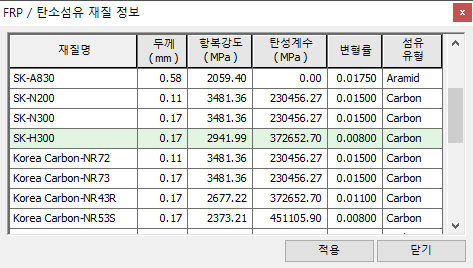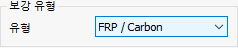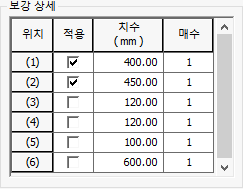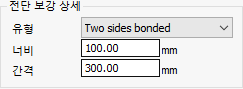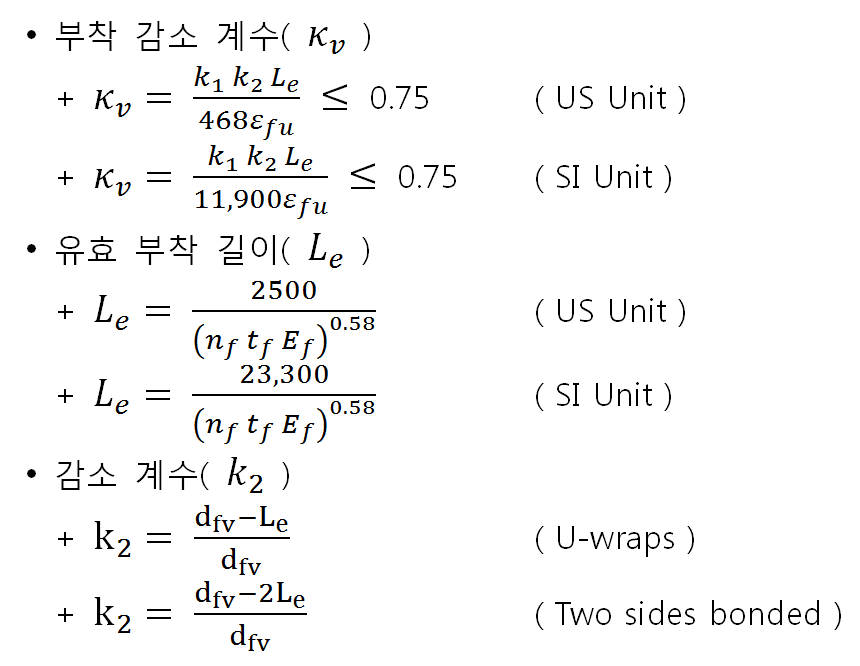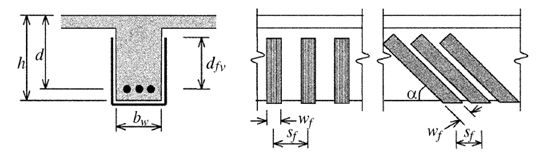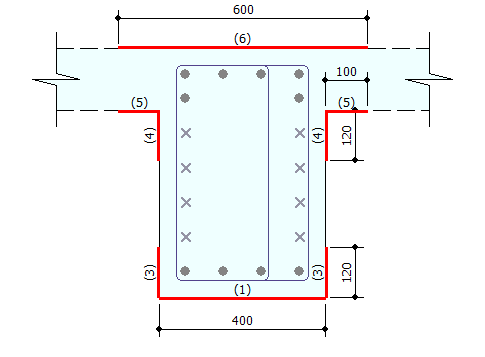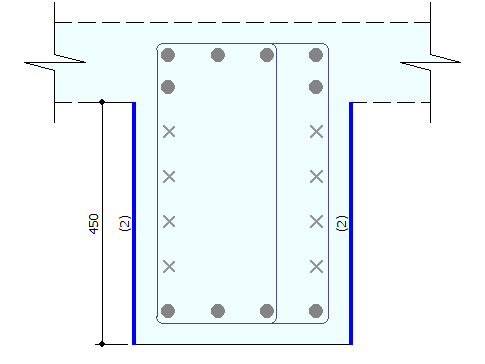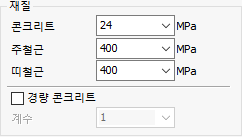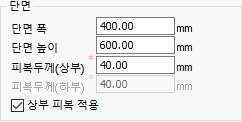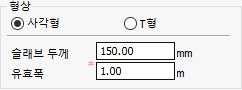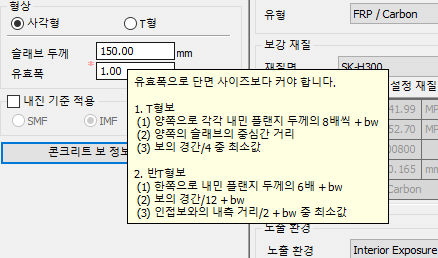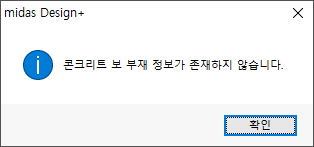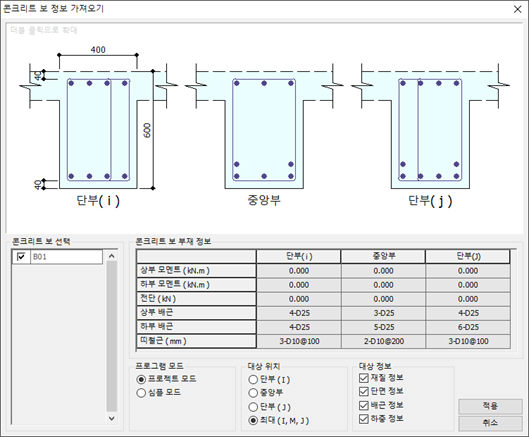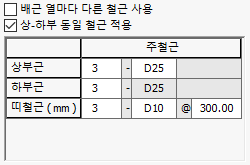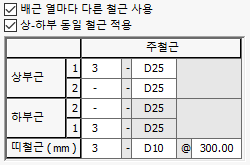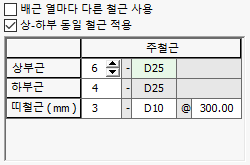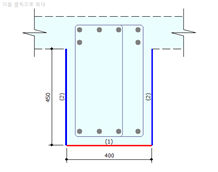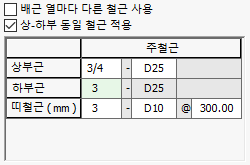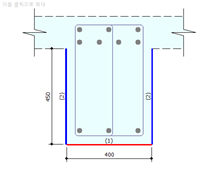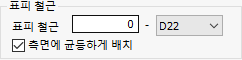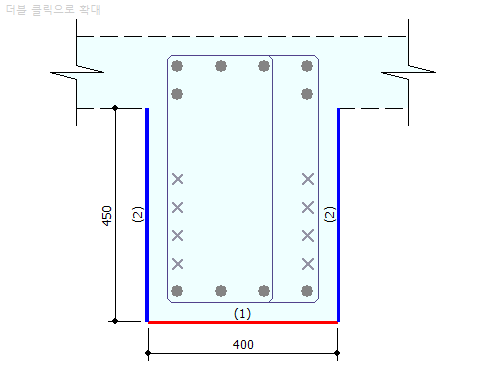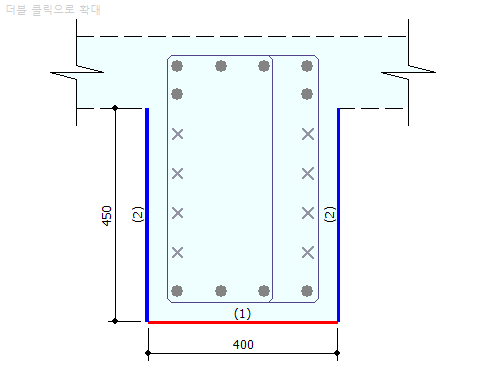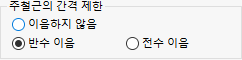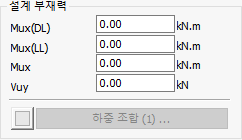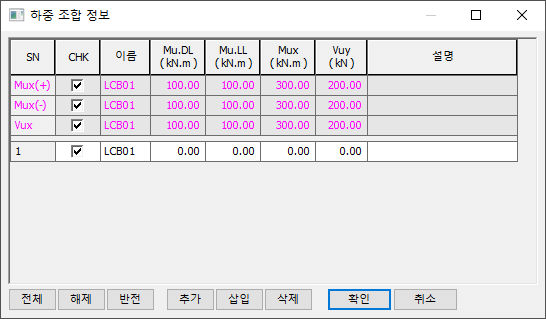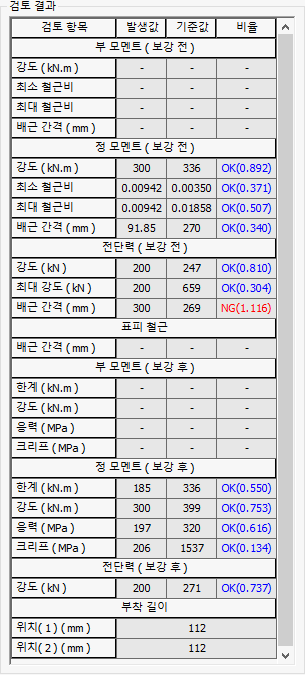▒ 상세설명
(3) 보강 유형
(4) 노출 환경
• 노출 환경 + Interior Exposure + Exterior Exposure + Aggressive environment • 노출 환경에 따른 계수
(5) 보강 상세 ● 보강 위치별 적용 여부 및 치수, 보강 매수 설정 + 설정한 치수가 단면의 치수보다 큰 경우에는 단면의 치수가 적용됩니다.. ● 전단 보강 위치를 선택한 경우 전단 보강 상세 입력 가능
+ 유형 : Two sides bonded / U-wraps 선택+ 너비 : 전단 보강 FRP / 탄소 섬유의 폭+ 간격 : 전단 보강 FRP / 탄소 섬유의 설치 간격● 전단 보강 유형에 따른 전단 유효 길이 산정
● 휨 보강 위치 ( 1 / 3 / 4 / 5 / 6 ) : 삽도에서 빨강색으로 표현
● 전단 보강 위치 ( 2 ) : 삽도에서 파랑색으로 표현
(6) 단면 / 재질 • 콘크리트 : 콘크리트의 압축 강도• 주철근 : 주근의 항목 강도• 띠철근 : 띠철근의 항복 강도• 경량 콘크리트 : 경량 콘크리트 계수+경량 콘크리트를 선택한 경우 경량 콘크리트 계수 입력이 가능합니다.+경량 콘크리트 설정은 KCI-USD12 기준을 선택한 경우에 입력이 가능합니다.(7) 단면 / 단면 • 단면 폭 : 보의 너비 • 단면 높이 : 보의 높이• 피복두께(상부) : 상부 철근의 피복 두께• 피복두께(하부) : 하부 철근의 피복 두께• 상부 피복 적용 : 하부 철근의 피복 두께를 상부 철근의 피복 두께와 동일하게 설정.(8) 단면 / 유형 • 단근보 : 압축 철근을 강도 계산에 반영하지 않은 강도 산정• 복근보 : 압축 철근을 강도 계산에 반영한 강도 산정(8) 단면 / 형상 • 사각형 : 장방향 보로 검토• T형 : 슬래브의 유효폭을 고려한 T형보로 검토• 슬래브 두께 : 슬래브 두께 • 유효폭 : 보와 유효폭 (툴팁을 통한 정보 확인 ) (10) 단면 / 내진 기준 적용
• 내진 기준 적용 : 내진 기준 적용 여부 선택+ 전단 철근의 최대 배근 간격에 산정에 반영+ 철근의 최대 철근비 산정에 반영(11) 단면 / 콘크리트 보 정보 가져오기 ● RC 보 단면의 정보를 가져와서 보강할 수 있도록 기능 제공● RC 보 부재가 존재하지 않는 경우 ● RC 보 부재가 존재하는 경우 • 콘크리트 보 선택 : 정보를 가져올 RC 보를 선택• 프로그램 모드 : 선택된 모드의 정보가 추가• 대상 위치 : 정보를 가져올 위치+ “최대 ( I, M, J )”를 선택하면 단면의 최대값을 불러옵니다.• 대상 정보 : RC 보의 정보 중에서 현재의 보강 부재에 적용할 데이터의 종류 설정+
선택한 부재 정보가 적용 됩니다, (12) 배근 / 배근 정보 • 기본적인 동작은 RC 보의 배근 정보 입력용 테이블과 동일합니다.• “배근 열마다 다른 철근 사용” + 2열의 배근층을 지원+ 각 배근층별로 다른 직경의 철근을 사용+ “상-하부 동일 철근 적용”을 선택하지 않은 경우 하부근의 철근 직경에 대한 별도 설정 가능● 배근 예시 • 주철근의 전체 개수를 입력하는 경우
• 각 배근층별로 철근의 개수를 직접 입력하는 경우
(13) 배근 / 표피 철근 |
• 부재를 검토하면 검토 결과가 “결과 테이블”과 “검토 계산서”에 표시합니다.
+ 부재의 입력 정보를 변경하는 경우에는 입력 정보와 결과의 일관성 유지를 위해서 검토 결과를 삭제하는 것이 필요하나 사용자의 선택에 따라서 동작이 가능하도록 처리되어 있습니다.
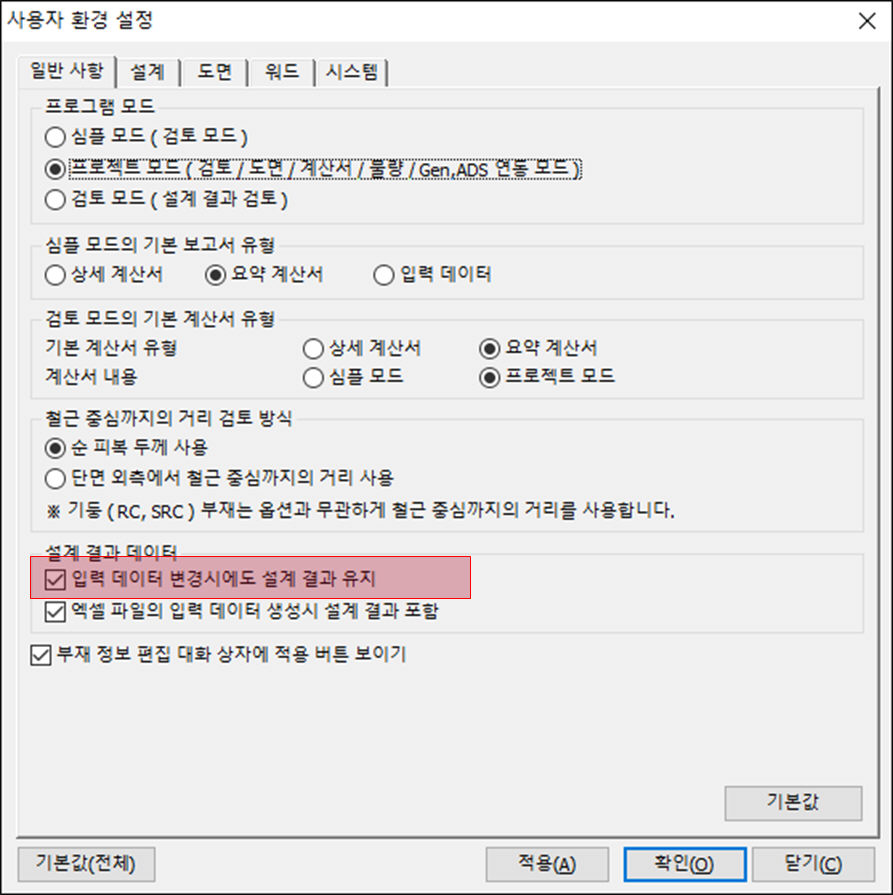
+ “입력 데이터 변경시에도 설계 결과 유지”를 선택한 경우에는 입력 정보가 변경이 되더라도 기존의 검토 결과를 삭제하지 않습니다.
+ 해당 설정은 “사용자 환경 설정”에서 설정할 수 있습니다.
• 사용자 환경 설정 방법
+ 워크트리 : “사용자 환경 설정” 노드를 더블 클릭
+ 리본 메뉴 : 설정 > 설정 > 사용자 설정 클릭
(21) 계산서 생성
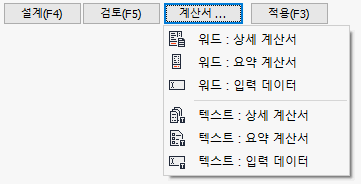
생성 가능한 계산서의 종류
| • 워드 계산서 | : 상세 / 요약 / 입력 정보 |
| • 텍스트 계산서 | : 상세 / 요약 / 입력 정보 |
(22) 검토 계산서 활용법
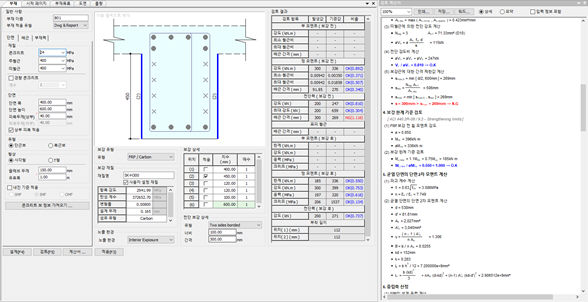
계산서의 생성
• 단면 검토나 단면 설계를 수행하면 검토 계산서가 자동으로 생성됩니다.
• 프로젝트 모드에서만 사용 가능 ( 심플 모드와 검토 모드에서는 사용할 수 없음. )
검토 계산서의 표시 내용 변경
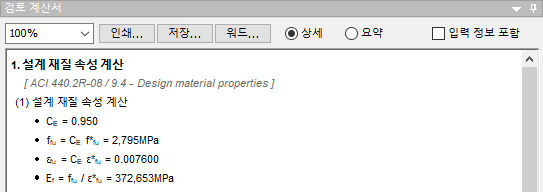
• 상세 / 요약 중 하나를 선택하면 계산서의 내용이 변경됩니다.
• 입력 정보 포함
+ 선택
설정 : 검토 계산서 생성시에 입력 정보도 함께 출력됩니다..
+ 선택 해제 : 검토 계산서 생성시에 검토 결과만 출력됩니다.
검토 계산서의 크기 조정
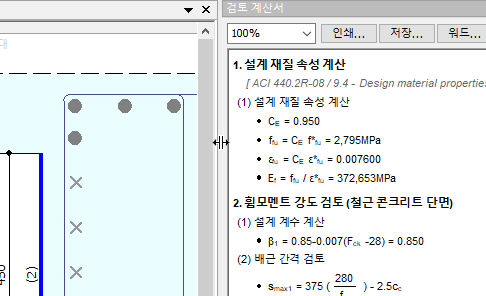
• 부재 입력창과 검토 계산서 사이 조정을 통해서 크기 조정 가능
검토 계산서의 크기 자동 조정
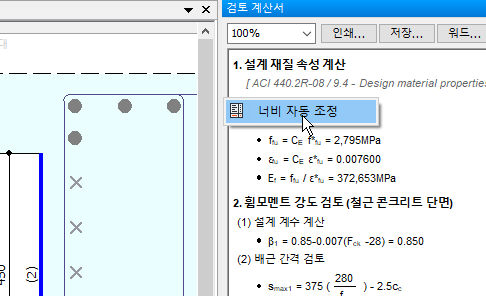
• 검토 계산서 위에서 마우스 우측 클릭하면 “너비 자동 조정” 메뉴 사용할 수 있습니다.
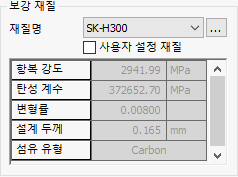
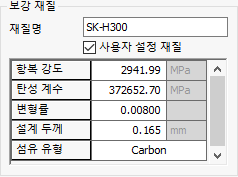 '
'